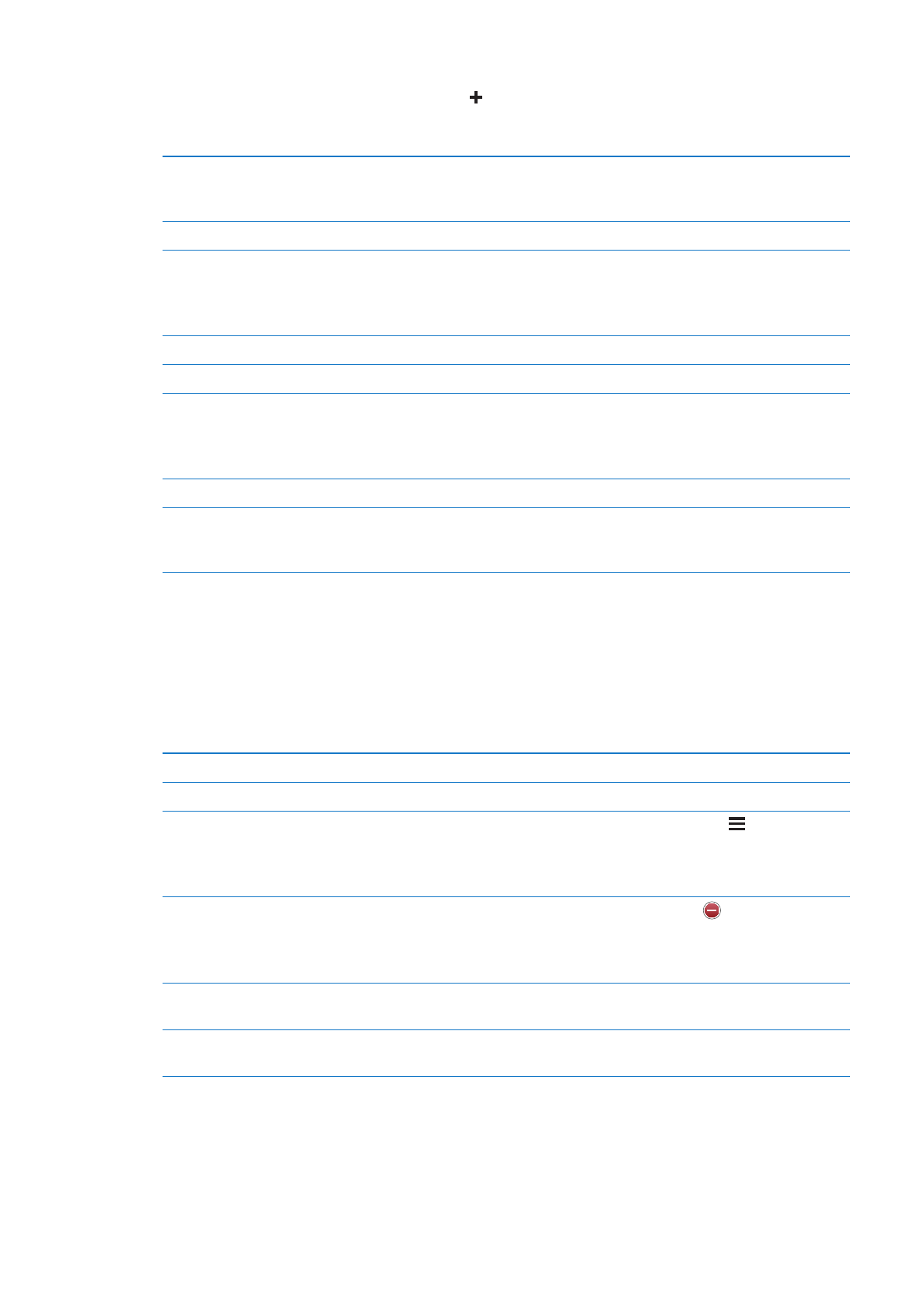
Configuration d’un rappel
Ajouter un rappel : Dans Rappels, touchez , puis saisissez une description et touchez Fermer.
Lorsque vous ajoutez un rappel, vous pouvez ajuster ses réglages :
Définir un jour ou une heure pour
un rappel
Touchez le rappel, puis touchez M’avertir. Activez « À une date », puis défi-
nissez la date et l’heure du rappel. Les rappels arrivés à échéance apparais-
sent dans le Centre de notifications.
Ajouter des notes à un rappel
Touchez le rappel, puis touchez Plus. Touchez Notes.
Déplacer un rappel vers une autre
liste
Touchez le rappel, puis touchez Plus. Touchez Liste et choisissez une autre
liste.
Pour créer ou modifier des listes, consultez « Gestion des rappels en présen-
tation par liste » à la page 85.
Supprimer un rappel
Touchez un rappel, Plus, puis Supprimer.
Modifier un rappel
Touchez un rappel, puis touchez son nom.
Marquer un rappel comme
accompli
Touchez la case située en regard du rappel de manière à ce qu’une coche
apparaisse.
Les rappels accomplis sont présents dans la liste Accompli. Consultez la
section « Gestion des rappels accomplis » à la page 86.
Régler le son des rappels
Accédez à Réglages > Son.
Utiliser iCloud pour maintenir
Rappels à jour sur vos appareils iOS
et vos ordinateurs
Accédez à Réglages > iCloud, puis activez Rappels. Consultez la section
« Utilisation d’iCloud » à la page 20.